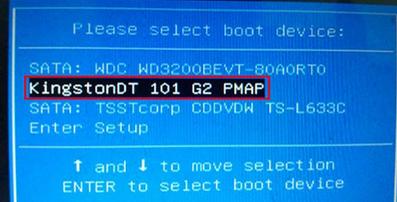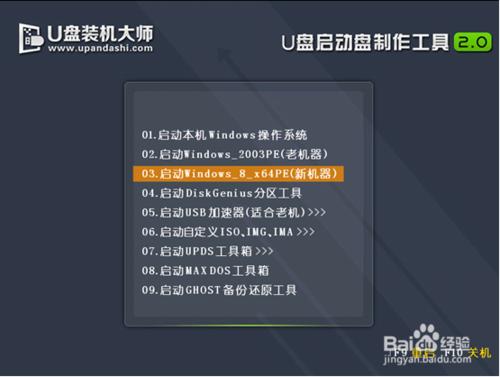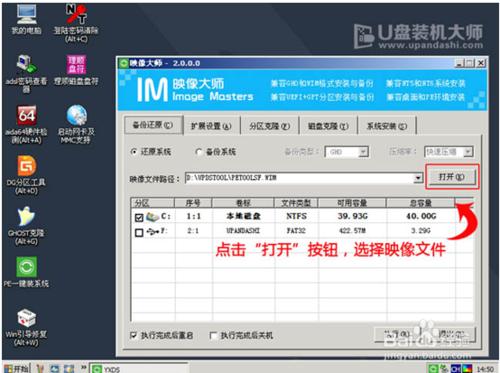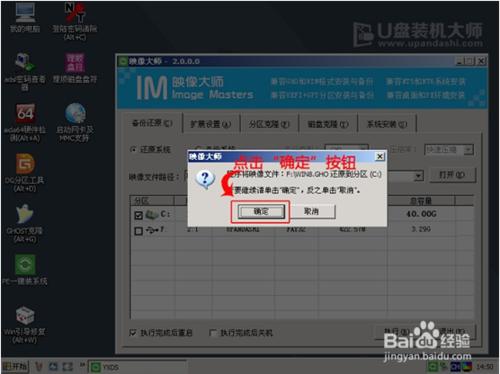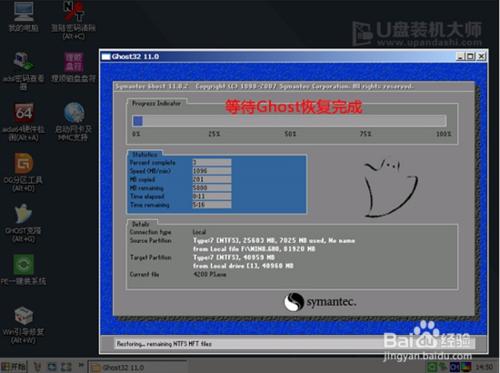三星110S1J是一款漂亮時尚、輕薄便攜而且效能也夠用的筆記本,而搭載了固態硬碟的它更是可以達到10秒內的快速開機;如果正好需要一款隨身攜帶的電腦,而且對外觀有一定的要求,那麼三星110S1J絕對是一個不錯的選擇。此文小編就來詳解三星110S1K筆記本一鍵u盤裝系統win8教程。
工具/原料
首先我們得先把U盤製作成U盤啟動盤。
接著我們要到網上下載後win8系統iso映象檔案包,並存放到GHO資料夾中。
正式安裝步驟如下:
把製作好的“U盤啟動盤”連線到電腦上的usb介面,在重啟電腦等待時出現開機畫面按下啟動快捷鍵“F12或F2”進入啟動項選擇視窗,按下回車鍵執行,如圖所示:
進入“U盤裝機大師”頁面中,先使用鍵盤的上下鍵選中【03】啟動Win8PEx64位UEFI(新機器),如圖所示:
在U盤啟動大師pe系統頁面,會自動彈出提示框,點選“開啟”選項,並找到之前存在在U盤系統中的win8系統iso映象檔案包,如圖所示:
當看到頁面跳出提示框時,直接按下“確定”按鈕就可以了,如圖所示:
系統磁碟將會自動化進行操作,只需等待win8映象檔案安裝程式釋放,完成後便會自動重啟電腦,如圖所示:
完成上述操作後,便可以順利完成win8系統的安裝了。